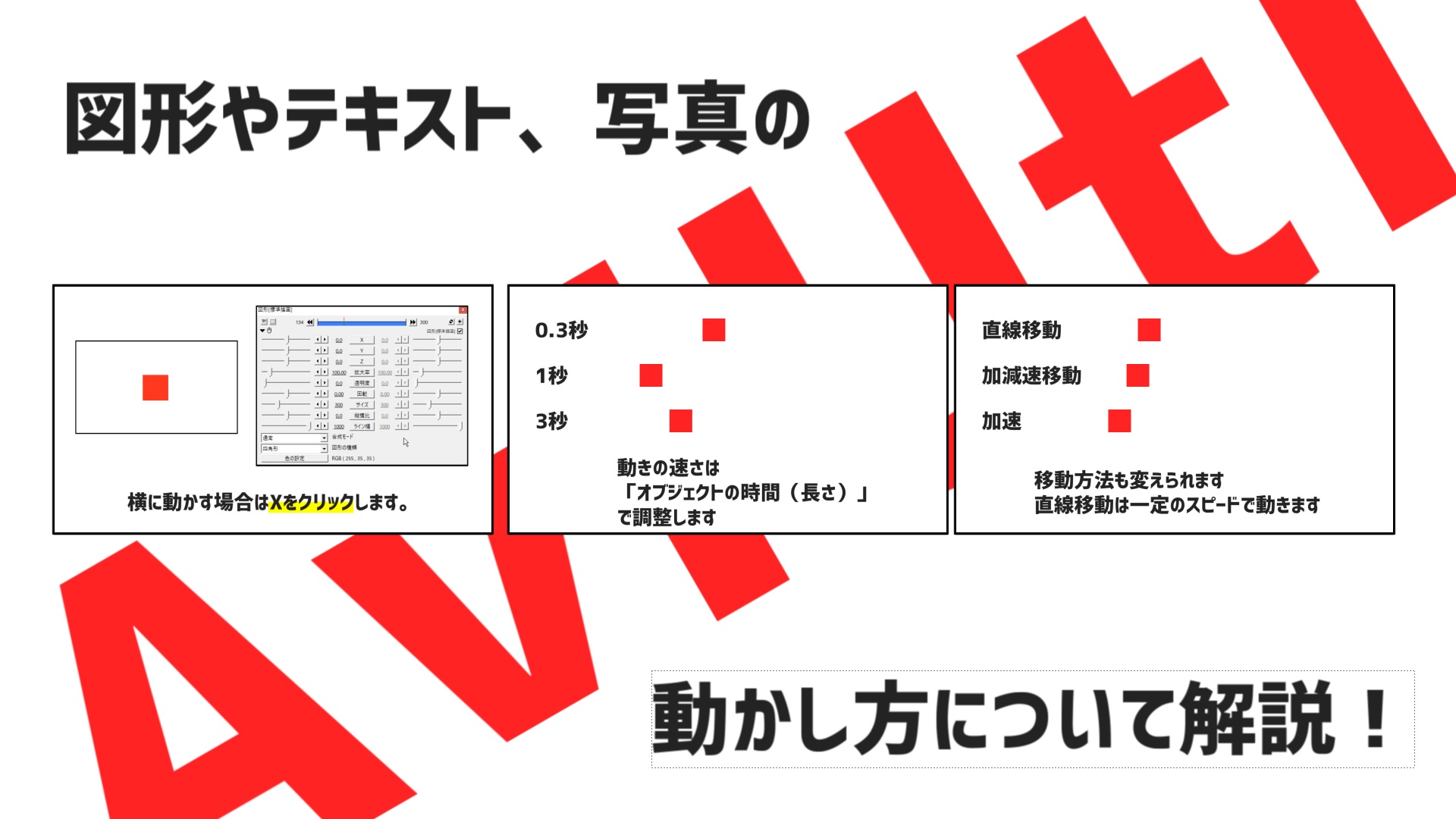今回はAviUtlでオブジェクト(画像、図形、文字(テキスト)、動画、写真など)の基本的な動かし方を解説いたします。
AviUtlは無料の動画編集ソフトですが、使い方さえ理解すれば有料ソフト並みの編集ができます。
オブジェクトを動かすことができると、動画編集の幅が広がりますので、ぜひご参考にしてください。
Youtubeで解説動画をUPしているので、そちらも併せてご覧いただくと、より分かりやすいと思います。
ご参考になれば幸いです。
ありがとうございます。Udokkoです。Youtube、Twitter、Instagramもやっているのでぜひご覧ください。
Youtubeで解説!オブジェクト(図形、文字、画像、動画など)の基本的な動かし方
このほかにも解説動画をUPしているので、ぜひご覧ください。
定期的にUPしているので、チャンネル登録していただけると励みになります。
画像で解説!オブジェクト(図形、文字、画像、動画など)の基本的な動かし方
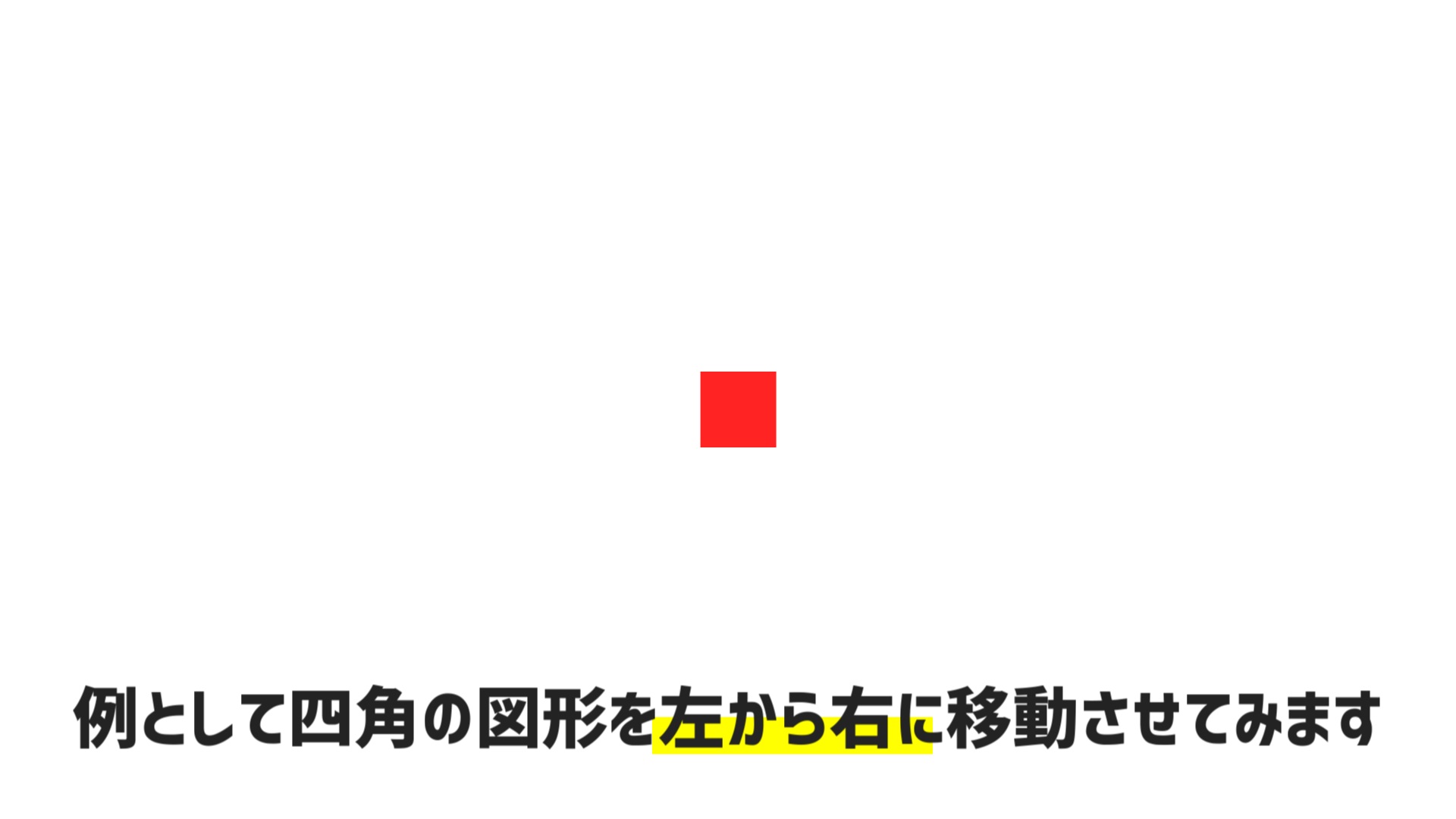
例として四角の図形を左から右に動かしてみます。
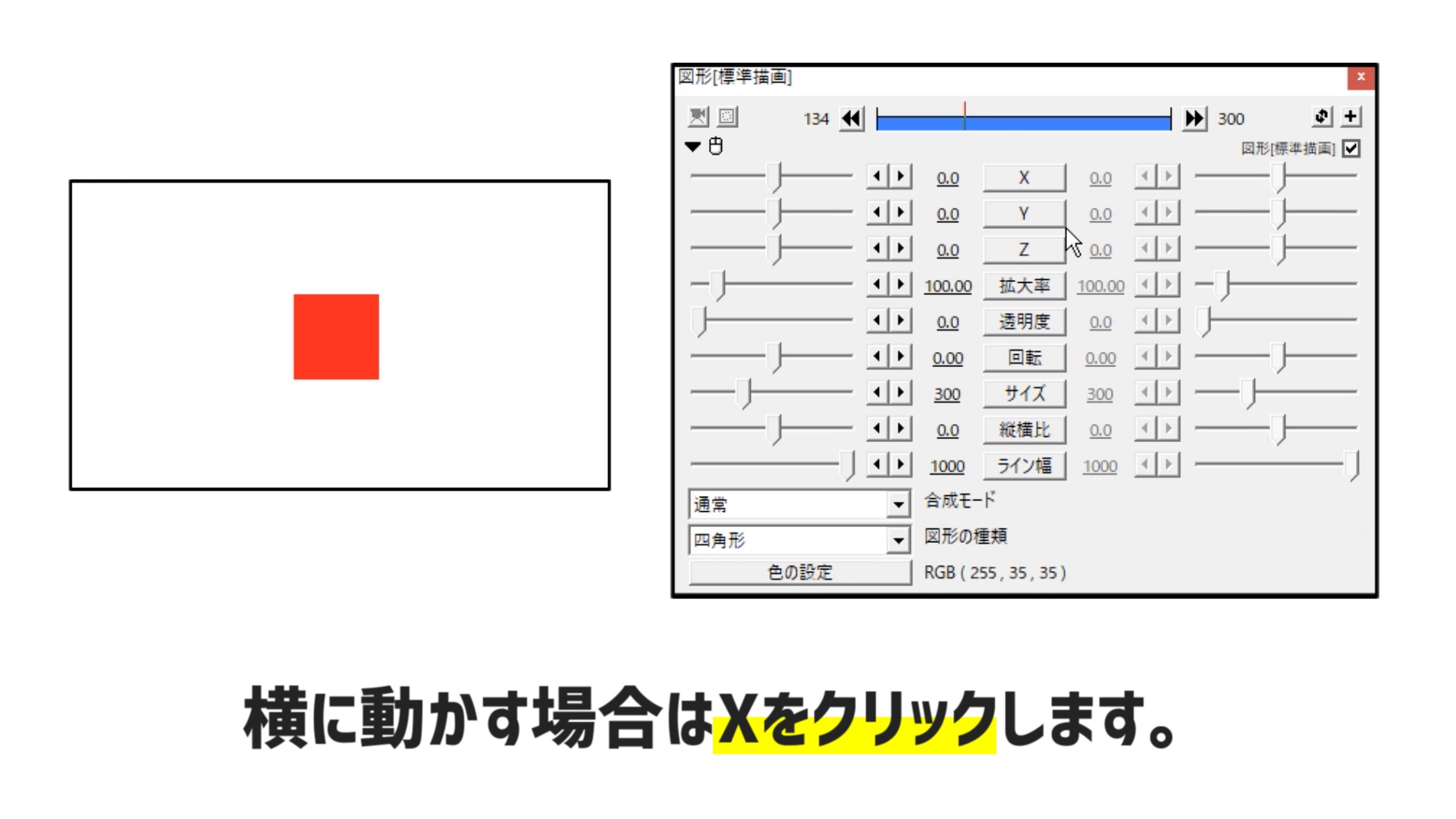
Xが横移動、Yが縦移動です。
今回は横移動なので、Xをクリックします。
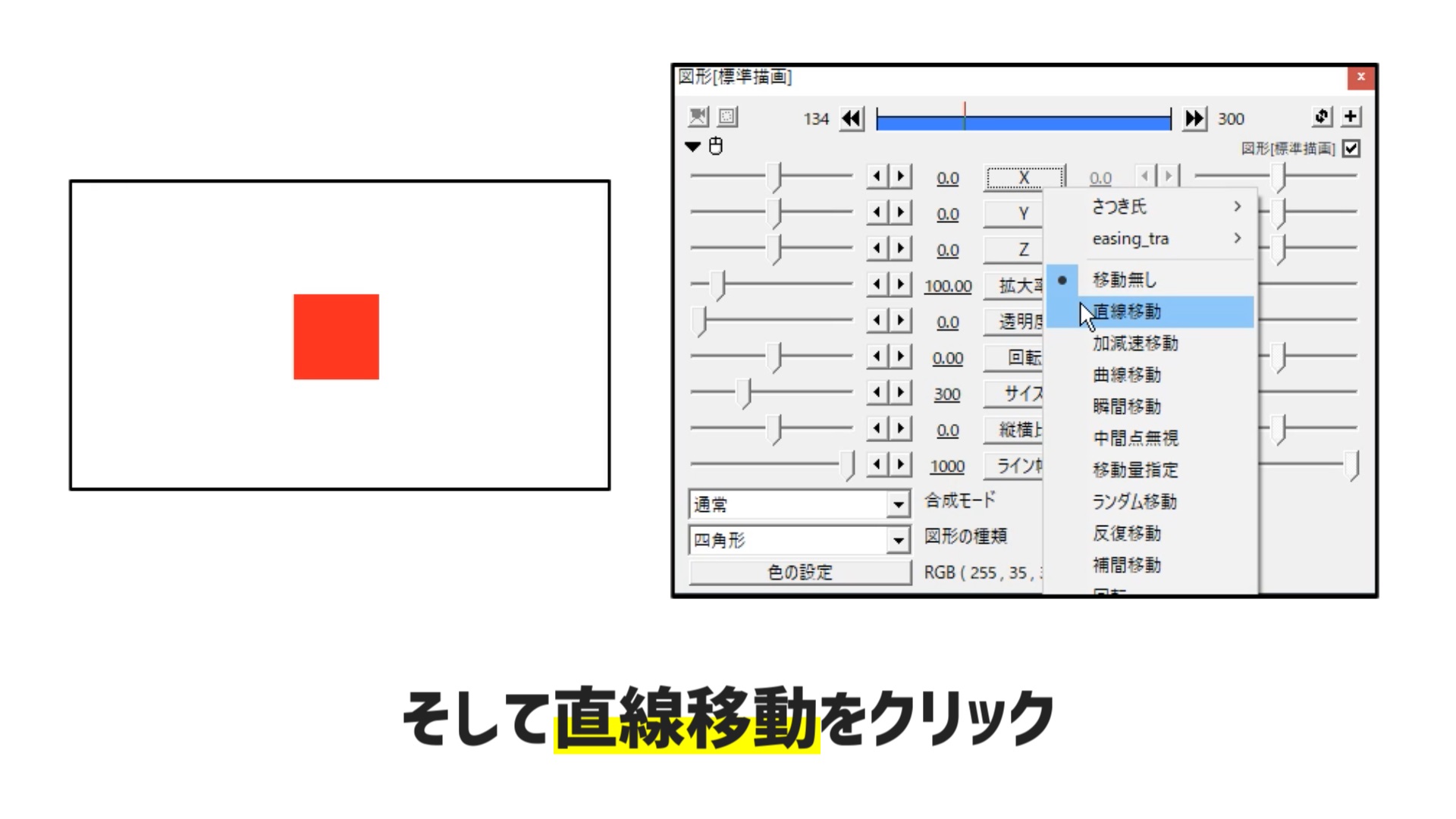
Xをクリックすると、選択画面がでます。
今回は例として直線移動にしてみます。
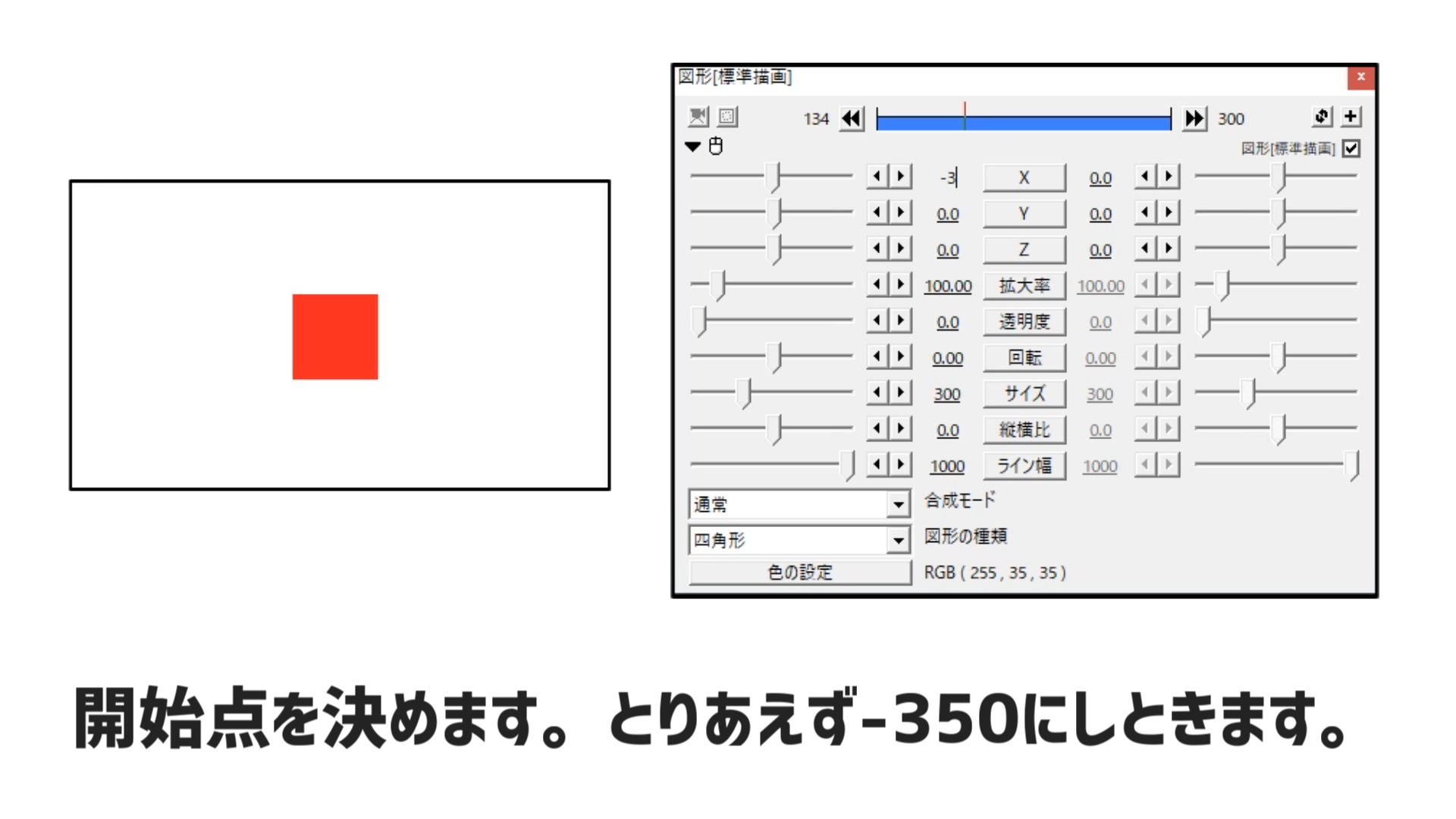
図形を移動させるため、開始点をまず決めます。
どこからどこまで移動させるかを決めますが、開始点とは「どこから」を指します。
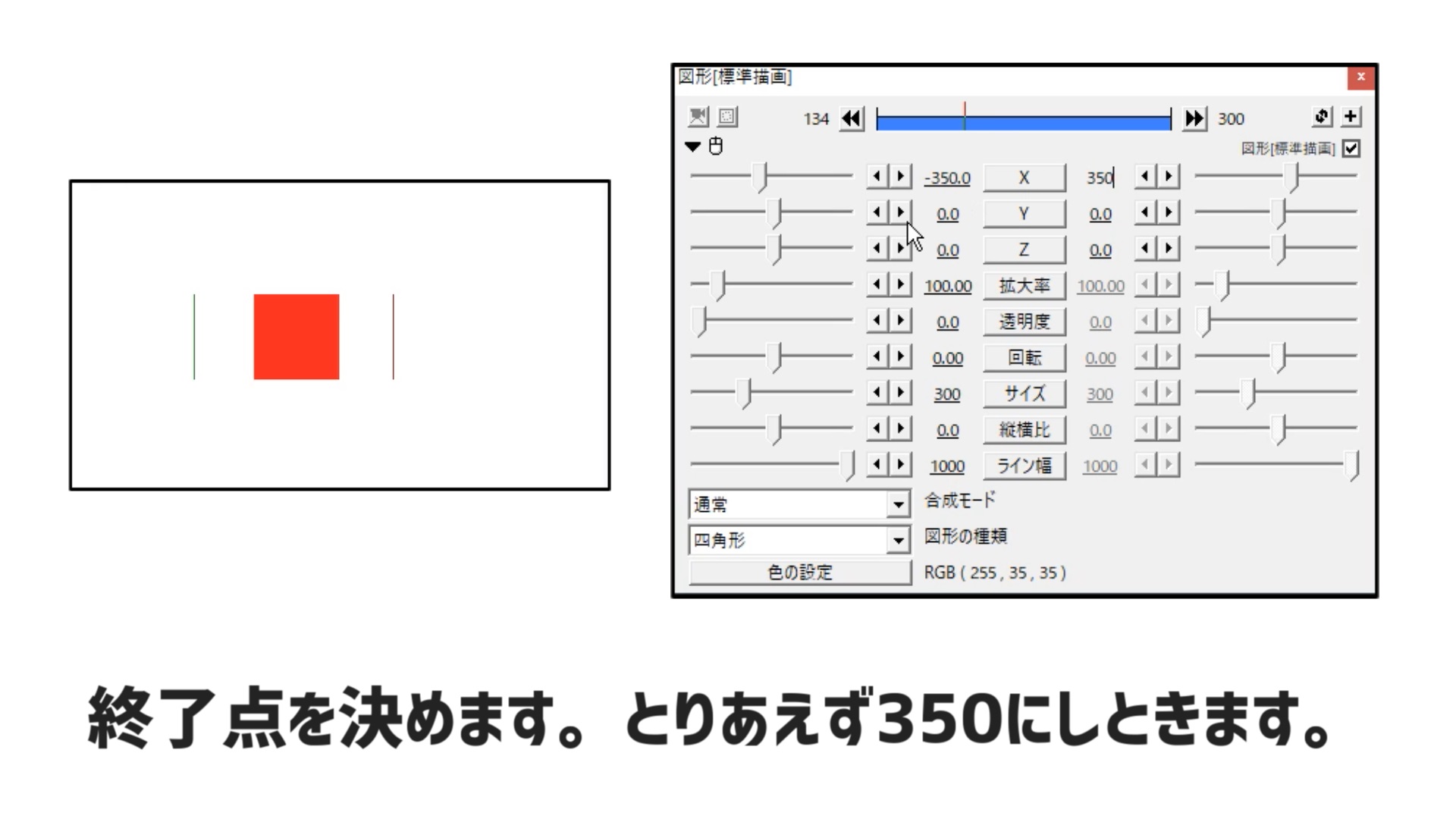
図形を移動させるため、終了点を次に決めます。
どこからどこまで移動させるかを決めますが、終了点とは「どこまで」を指します。

基本的な動かし方は以上です。
出来上がりはYoutubeの動画をご確認ください。

移動の速さを調整する方法です。
動く速さは「オブジェクトの時間(長さ)」で調整します。
これもYoutubeの動画を見ていただければ分かりやすいと思います。
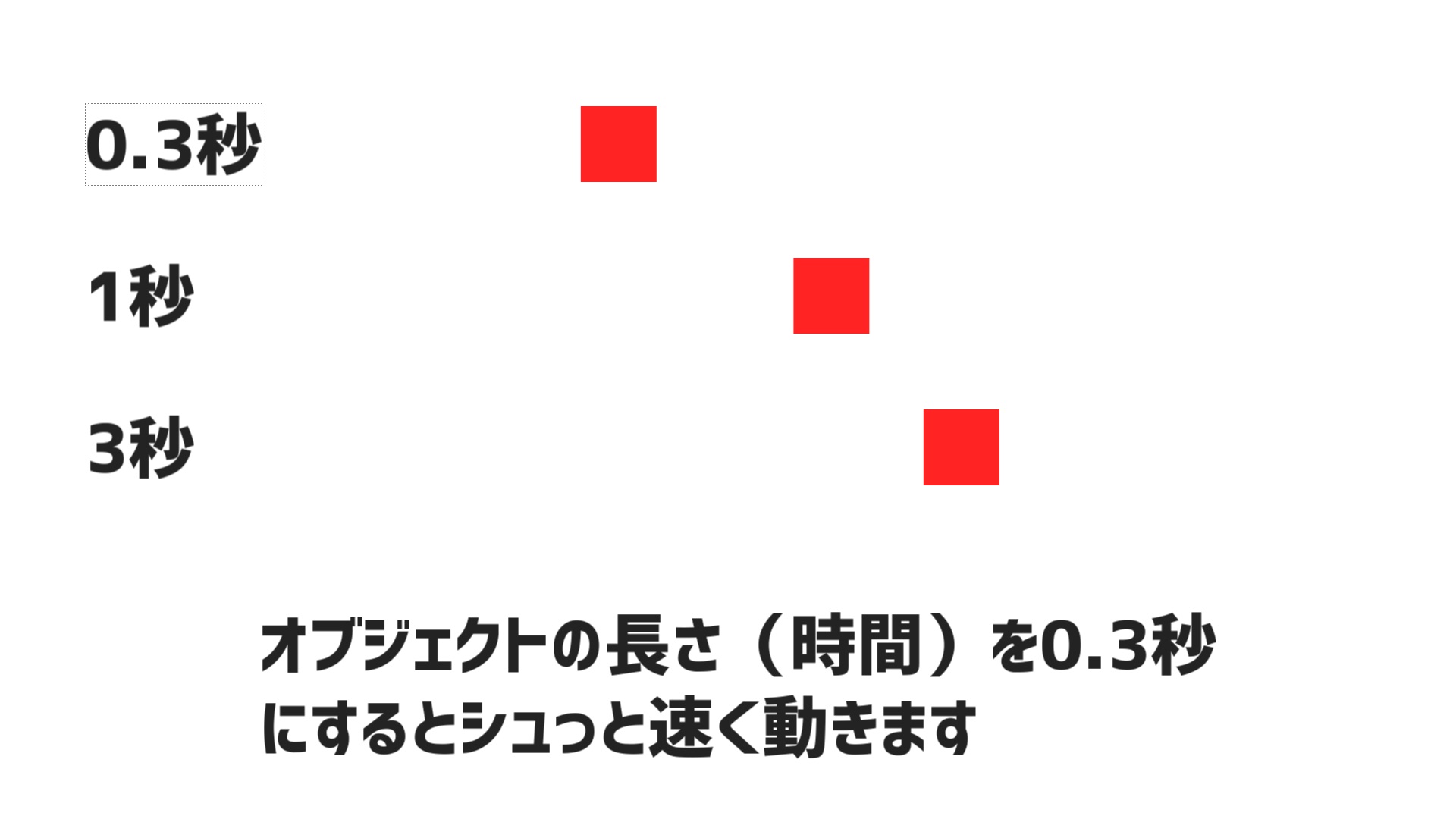
オブジェクトの時間(長さ)を0.3秒にすると、シュっと速く動きます。
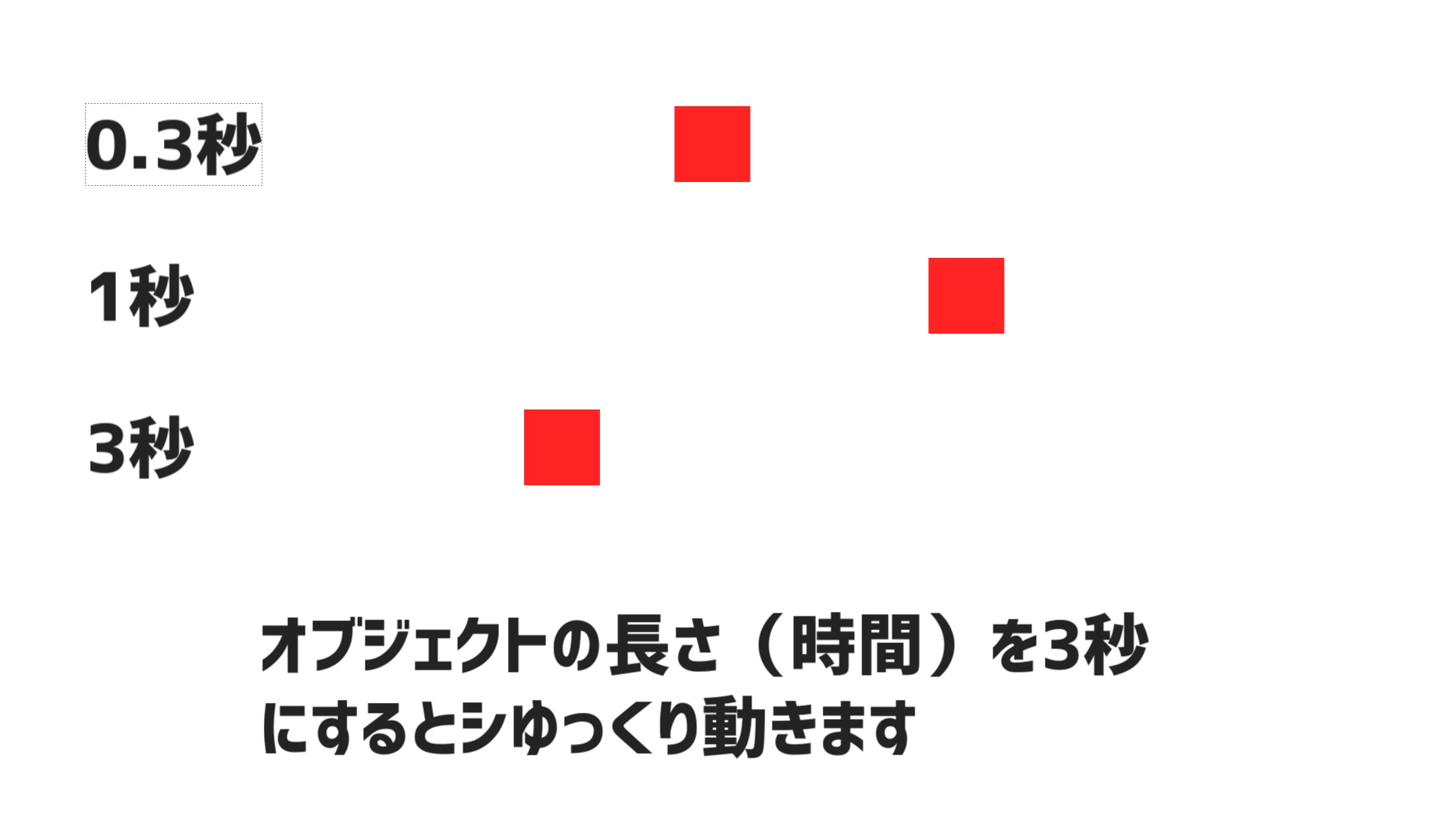
オブジェクトの時間(長さ)を3秒にすると、ゆっくり動きます。

移動方法もいろいろ変えられます。
直線移動は一定のスピードで動きます。

加減速移動は途中まで加速、途中から減速して動きます。

加速はそのままの意味ですね。

オブジェクトの移動は図形だけでなく、写真、動画、テキストなども動かせます。
オブジェクトの基本的な動かし方は以上です。
さいごに
オブジェクトの基本的な動かし方について、いかがでしたでしょうか?
多機能なAviUtlですので、オブジェクトを動かせるようになると編集の幅が広がります。
ご参考になれば幸いです。
以上、最後まで読んでいただきありがとうございました。
このブログで紹介しているAviUtlの使い方をもっと知りたい方は下記リンクをクリック!まとめページに飛びます。